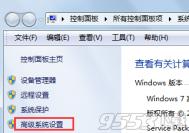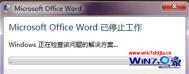Win7 64位旗舰版系统总弹出“com surrogate已停止工作”窗口如何解决
故障图:

具体解决步骤:
1、首先在win7系统桌面上鼠标右击计算机选择属性,然后选择高级系统设置;

2、在打开的窗口中切换到高级标签页,选择性能中的设置,切换到数据执行保护标签页,选择为除下列选定程序之外的所有程序和服务启用DEP,点击添加按钮;

3、路径是C:WindowsSystem32dllhost.exe,通常情况下默认已经是System32目录,只需输入dlTuLaoShi.comlhost.exe点击打开即可;
4、此时会弹出一个警告窗口,点击确定,之后重启计算机就可以解决问题了。

Win7系统怎么连接本地打印机?
一、连接打印机的准备工作
1.确认机器系统是否支持要安装的打印机
2.准备好打印机驱动程序
(本文来源于图老师网站,更多请访问http://m.tulaoshi.com)3.查看电脑打印服务是否开启(默认是开启的)
二、连接本地打印机方法如下
1.安装好已经提前准备好的驱动程序;
2.点击开始设备和打印机;

3.点击添加打印机

4. 选择本地打印机;

5. 选择打印机接口;

6. 选择对应打印机厂商和型号;

7. 选择使用当前已安装的驱动程序;

8. 输入打印机名称以便标记出此打印机;

9. 选择是否共享此打印机;

10. 至此已经完成本地打印机的添加工作,可以使用打印测试页测试一下。

至此,Win7系统下连接本地打印机的步骤就操作完成了,接下来用户就可以开始打印操作了。
如何解决Win7开机提示密码已过期的问题
第一步、进入Win7系统后,打开Win7系统的开始菜单,然后从开始菜单进入到控制面板选项中,在打开的控制面板选项中,选择其中的管理工具。

第二步、在打开的管理工具界面中,选择其中的本地安全策略并双击进入,然后就可以看到如下图中所示的窗口了。

第三步、然后,在左侧菜单中选中安全设置》》帐户策略》》密码策略。
(本文来源于图老师网站,更多请访问http://m.tulaoshi.com)
m.tulaoshi.com第四步、然后,在右侧窗口中双击密码最长使用期限选项,然后在弹出来的编辑窗口中,就可以对密码过期时间进行设置了。
Win7系统无法修改硬盘分区名称怎么办?
1.WIN+R打开运行窗口,输入regedit,打开注册表编辑器;

2.在注册表中找到下列路径:
[HKEY_LOCAL_MACHINESOFTWAREMicrosoftWindowsCurrentVersionExplorerDriveIcons]

3. 如果没有 DriveIcons请新建项(K),并命名为DriveIcons,再进入 DriveIcons 新建项(K),并重新命名为C,再进入 C新建项(K),并重新命名为DefaultLabel,进入 DefaultLabel ,打开并修改字符串值为Win7(这里根据用户喜欢,设置硬盘分区名称)。如下图所示: